Criando um Treino Personalizado
TrainerRoad’s Workout Creator permite-lhe construir o seu próprio treino a partir do zero ou personalizar um dos nossos mais de 1000 treinos para melhor se adequar às suas necessidades de fitness.
Download do Criador de Treinos a partir dos seguintes links:
- Mac Download
- Windows Download
Nota: Para usar o Criador de Treinos no Windows, Adobe AIR deve estar instalado no seu computador. Se não o tem, pode descarregar o Adobe AIR aqui.
Utilizar um dispositivo móvel com o TrainerRoad App?
Workout Creator está actualmente disponível apenas nas nossas plataformas de trabalho Mac e Windows. Você precisará usar um laptop ou desktop para criar o seu treino personalizado. Mas não se preocupe!
Depois de publicar o seu Treino Personalizado do Workout Creator, ele estará pronto para ser usado em qualquer uma das nossas plataformas. Depois de ter completado os passos acima, você está pronto para personalizar seus treinos! Aqui está como funciona:
Tutoriais Vídeos
Treino de Utilização Geral do Criador:
Nota: Os primeiros 30 segundos deste vídeo mostram a nossa antiga aplicação (AIR Legacy). Para instruções de como abrir o Workout Creator a partir da nossa nova aplicação Desktop, clique aqui para saber como.
Copiar/Trabalhos Simples:
Criar Treinos Snippets:
Adicionar Texto de Treino Personalizado:
Abrir o Criador de Treinos
Se ainda não tiver o Criador de Treinos instalado, ser-lhe-á pedido para fazer o download a partir do banner na parte inferior da aba “Personalizado” da secção de Treinos da aplicação.
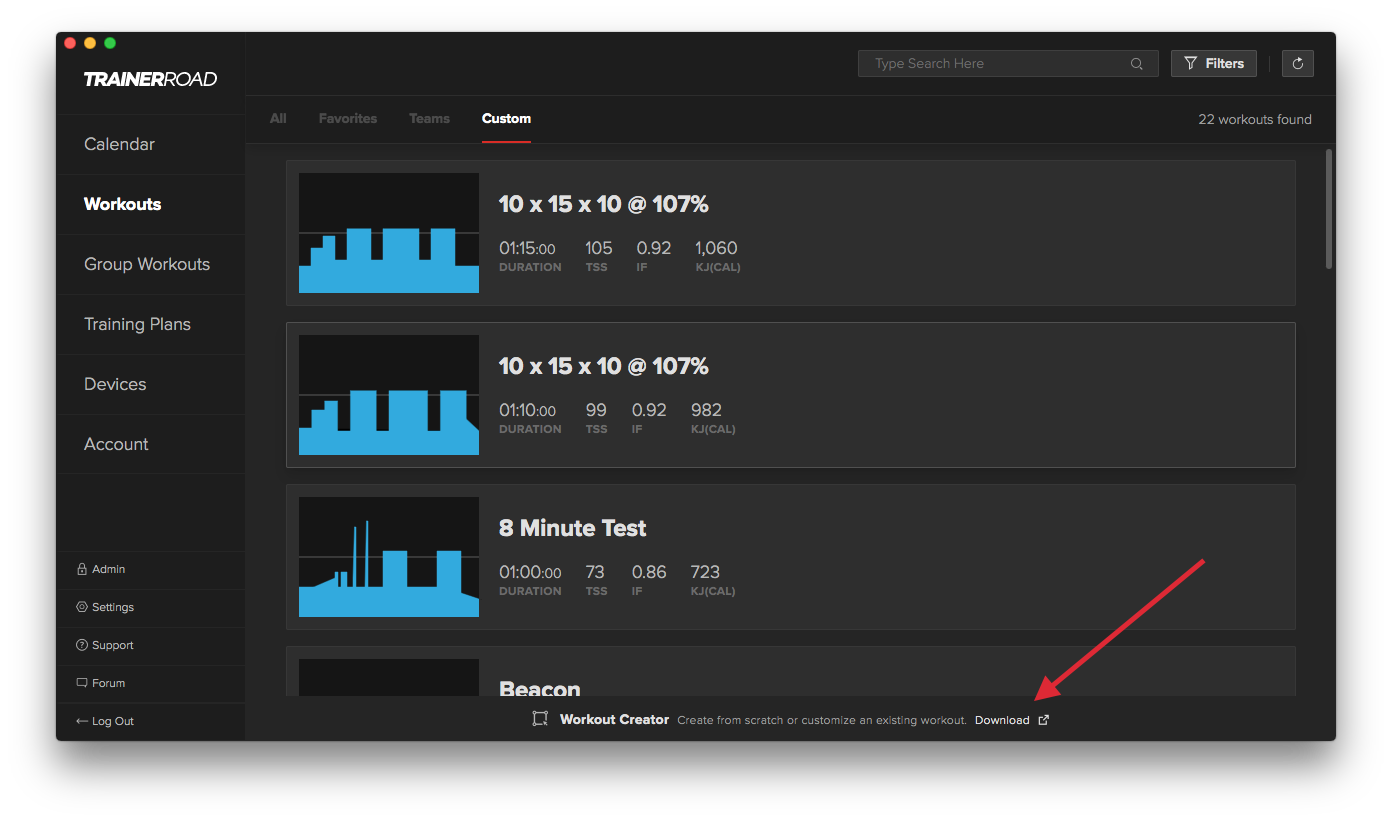
Você pode criar seu próprio treino do zero ou copiar um treino para usar como modelo.
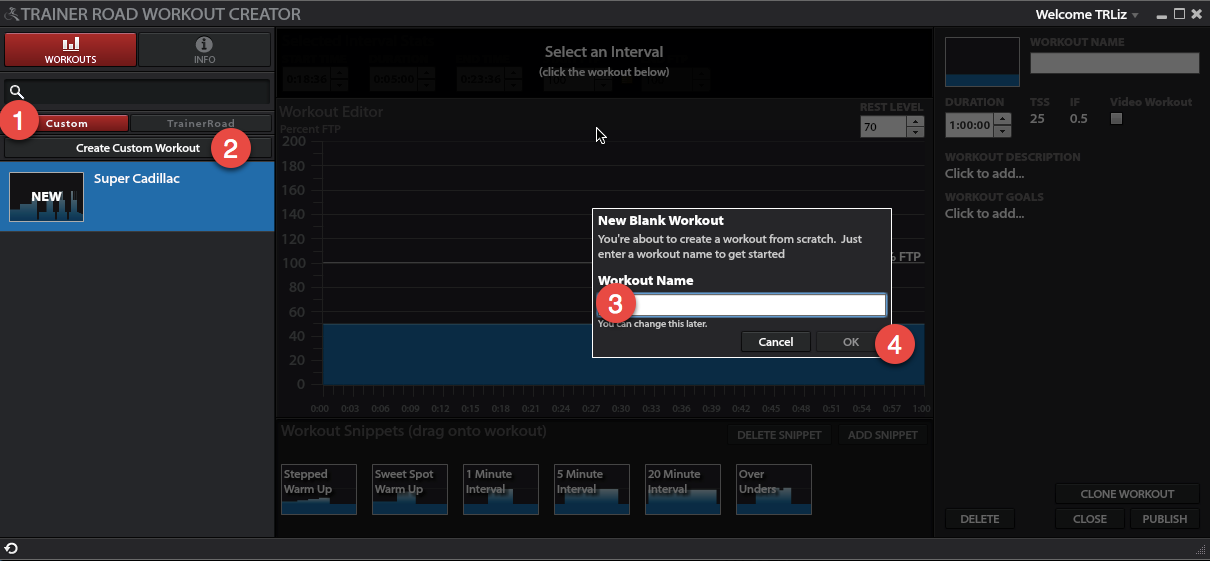
Após você digitar um nome para seu novo treino e pressionar “OK”, você verá o criador de treino completo onde você pode arrastar trechos para a base e customizar como quiser.
Usando trechos
A chave para o Criador de Treinos é o intervalo de trechos que podem ser arrastados para o novo treino e manipulados. Aprenda mais sobre cada trecho aqui.

Manipular os intervalos
Opção #1:
Clique e arraste o intervalo para que seja exatamente o que você gostaria.
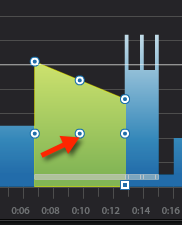
O ponto central move o intervalo no treino.
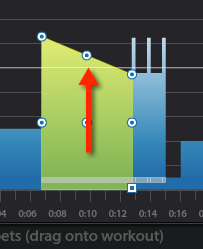
Dragando o ponto central superior move a intensidade para cima ou para baixo.
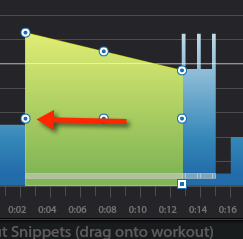
Dragando o ponto lateral irá encurtar ou aumentar o comprimento do intervalo.
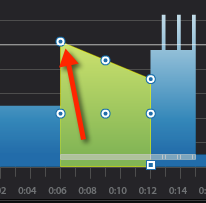
O ponto do canto superior inclina o intervalo para tornar os intervalos progressivamente mais difíceis ou fáceis.
Opção #2
Pode manipular o comprimento e intensidade de um intervalo usando a ferramenta na parte superior da tela.

Adicionar texto
Agora que você tenha um treino doce, é hora de adicionar algum texto para mantê-lo motivado.
Você também pode adicionar uma descrição do treino e objetivos para lembrá-lo do propósito do treino quando ele está no aplicativo, assim como os outros exercícios na biblioteca de treino do TR.
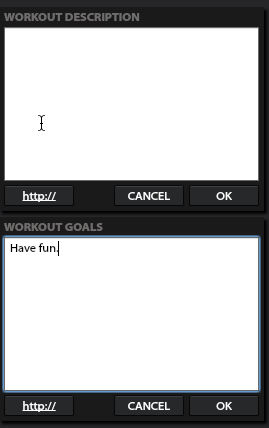
Publicando um treino
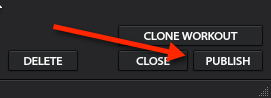
Pós você publicar o treino, ele estará disponível para você montar no aplicativo. A maneira mais fácil de encontrar todos os seus treinos personalizados é usar o filtro ‘Custom Workout’.
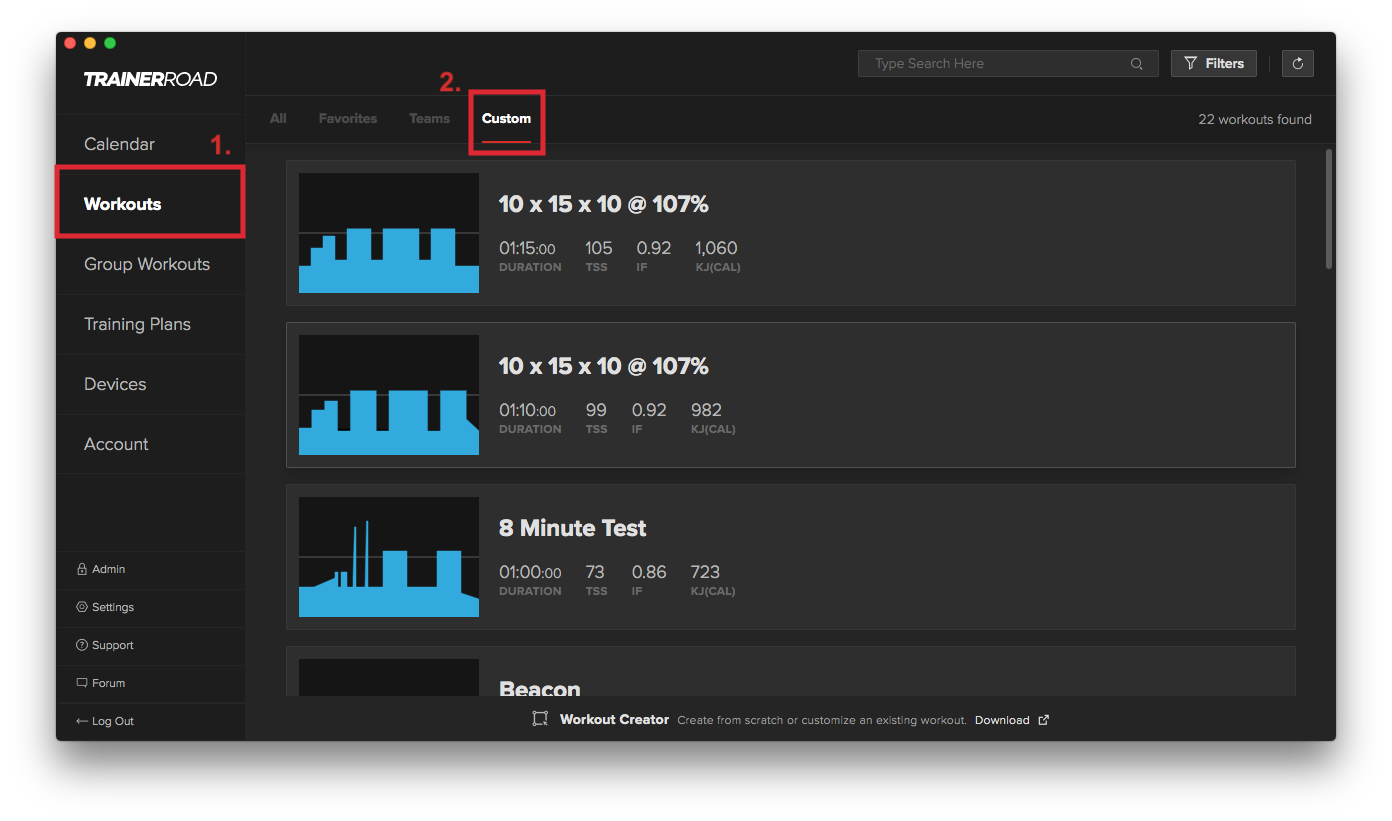
Você já tem um treino personalizado criado em uma plataforma diferente?
Se você tem um arquivo ERG ou MRC para o seu passeio, você pode importá-lo diretamente para o nosso Criador de Treinos. Este artigo irá mostrar como.
Se você tem um arquivo GPX do Strava, Garmin Connect, Ride With GPS, ou outros serviços de mapeamento você pode usar um aplicativo de terceiros chamado BestBikeSplit para converter o arquivo GPX para um arquivo ERG que você pode então importar para o Criador de Treinos. Você pode aprender mais sobre esse processo aqui.
Você fez um treino e ele não está aparecendo no aplicativo para que você possa montá-lo? Aqui está como encontrá-lo.




